Haittaohjelmahyökkäyksen jälkeen Windows Defenderin asetusliittymä saattaa näyttää viestin Jotkut asetukset ovat organisaation hallinnassa . Myös reaaliaikainen suojaus ja pilvipohjaiset suojausasetukset voivat jäädä pois käytöstä.
Windows Defenderin asetukset -sivu voi näyttää tältä. Reaaliaikaisen suojauksen, pilvipohjaisen suojauksen ja automaattisen näytteen lähetysvaihtoehtojen hallintalaitteet voidaan poistaa käytöstä ja lukita tai harmauttaa.
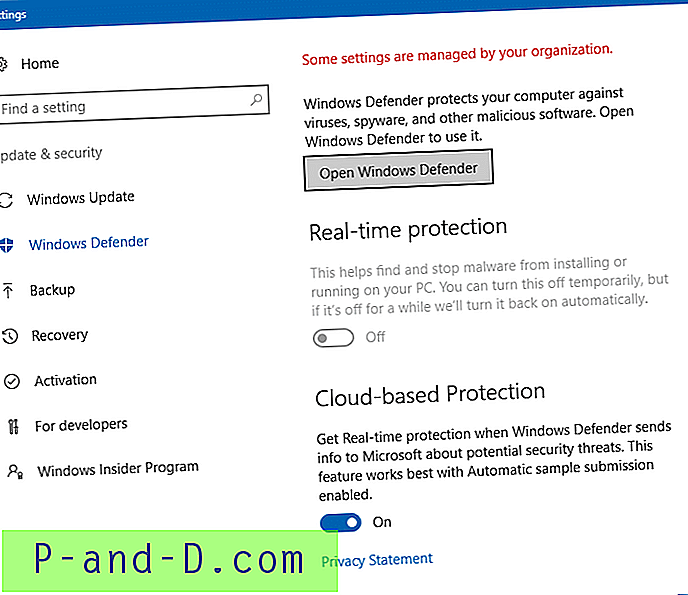
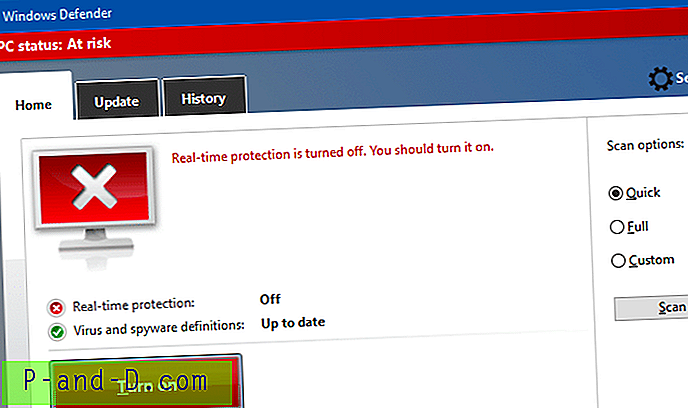
Jos olet asentanut kolmannen osapuolen virustorjuntaohjelman, Windows Defender poistetaan käytöstä automaattisesti. Se on normaalia. Tämä viesti kertoo kuinka Windows Defender reaaliaikainen suojaus ja muut asetukset aktivoidaan poistamalla koko Windows Defender -rekisteripohjaiset käytännöt, jotka aiemmin oli lisätty haittaohjelmilla tai lisätty, kun käytit kolmannen osapuolen tweakeria tai yksityisyyden suojatyökalua.
Kolmannen osapuolen tietosuojatyökalun aiheuttama?
Jos olet käyttänyt (tai käyttänyt) vakoiluohjelmien torjuntatyökaluja, kuten O&O ShutUp10, varmista, että olet palauttanut kaikki ”Windows Defender ja Microsoft SpyNet” -asetukset O&O ShutUp10 -sovelluksessa. Näin sen pitäisi näyttää niiden palauttamisen jälkeen.
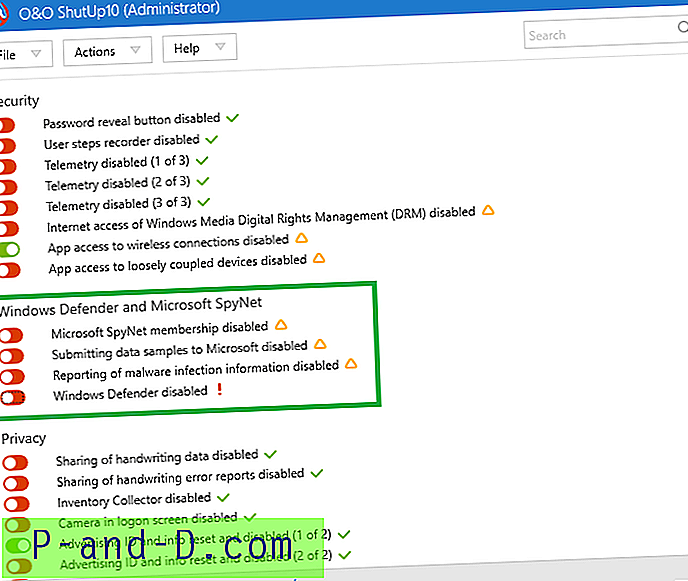
Haittaohjelmien aiheuttama?
Varmista ensin, että poistat haittaohjelmat kokonaan asiantuntijoiden tai ystävien avulla - haittaohjelmien tartunnan monimutkaisuuden vuoksi voidaan suositella ammatillista apua. Voit myös kokeilla Windows Defenderin offline-tilassa.
Haittaohjelmien poistomenettely on monimutkainen, ja se on tämän artikkelin ulkopuolella. Kun olet poistanut haittaohjelman kokonaan, poista Windows Defenderin rekisteripohjaiset käytäntöasetukset, jotka haittaohjelmat ovat lisänneet.
Poista Windows Defender -käytännöt rekisterieditorilla
Huomaa: Tätä menettelyä ei sovelleta, tai järjestelmä ei toimi, jos järjestelmäsi on yhteydessä verkkotunnukseen, jossa sovelletaan keskusryhmän käytäntöjä. Tämä artikkeli on tarkoitettu itsenäisiin järjestelmiin, joissa virus tai haittaohjelma on poistanut Windows Defenderin kokonaan käytöstä ja lukinnut asetukset.Automatisoi seuraavat rekisterimuokkaukset Defender-policy-remove.reg (zip) -sovelluksella. Pura ja suorita mukana toimitettu REG-tiedosto.
Asennuksen jälkeen saatat haluta avata rekisterieditorin varmistaaksesi, että ”Windows Defender” -käytäntöavainta ei ole. Kun olet valmis, käynnistä Windows uudelleen, jotta muutokset tulevat voimaan.
1. Käynnistä rekisterieditori (regedit.exe) ja siirry seuraavaan haaraan:
HKEY_LOCAL_MACHINE \ SOFTWARE \ Policies \ Microsoft \ Windows Defender
2. Vie haara REG-tiedostoon. Napsauta sitten hiiren kakkospainikkeella “Windows Defender” -näppäintä ja valitse Poista.
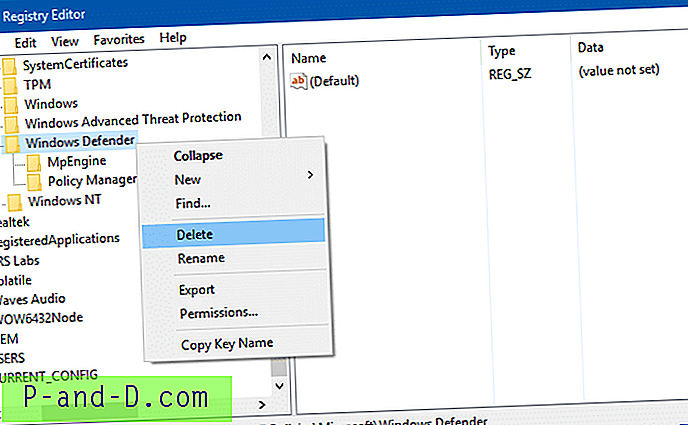
3. Varmuuskopioi ja poista seuraava haara:
HKEY_LOCAL_MACHINE \ SOFTWARE \ Policies \ Microsoft \ Windows Advanced Threat Protection
4. Poistu rekisterieditorista.
5. Käynnistä Windows uudelleen.
Huomaa, että tämä tyhjentää Windows Defenderin käytäntöasetukset kokonaan. Oletusarvoisesti Windowsin puhtaassa asennuksessa käytäntöjä ei määritetä. Windows Defenderin asetukset -sivu näyttää nyt tältä.
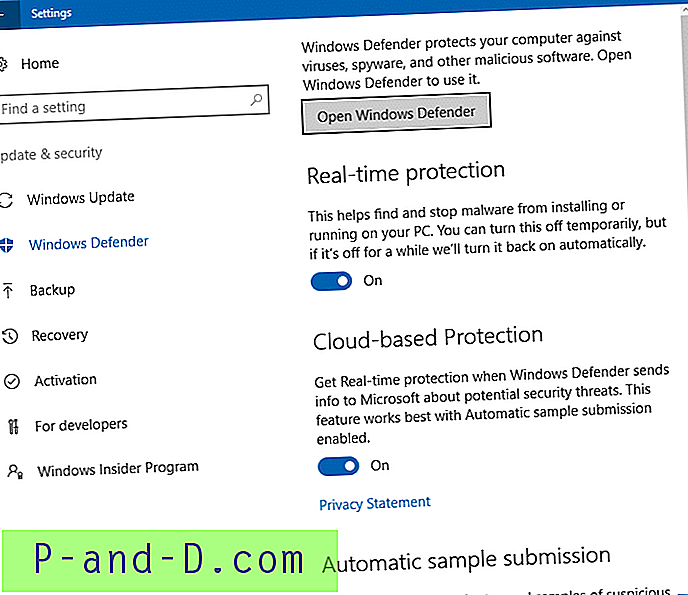
Tärkeää: Kun olet poistanut kaikki käytännöt, saatat haluta ottaa käyttöön PUA- tai mainosohjelmien suojauksen Windows Defenderissä. Jos olet jo ottanut asetuksen käyttöön aiemmin, joudut suorittamaan toimenpiteen nyt.
Poista Windows Defender -käytännöt ryhmäkäytäntöeditorilla
Jos käytät Windows 10 Professional tai uudempaa versiota, asiaankuuluvat Windows Defender -ryhmän käytännöt ovat saatavilla seuraavassa ryhmäkäytäntöeditorin haarassa (gpedit.msc)
Tietokonekokoonpano> Hallintamallit> Windows-komponentit> Windows Defender
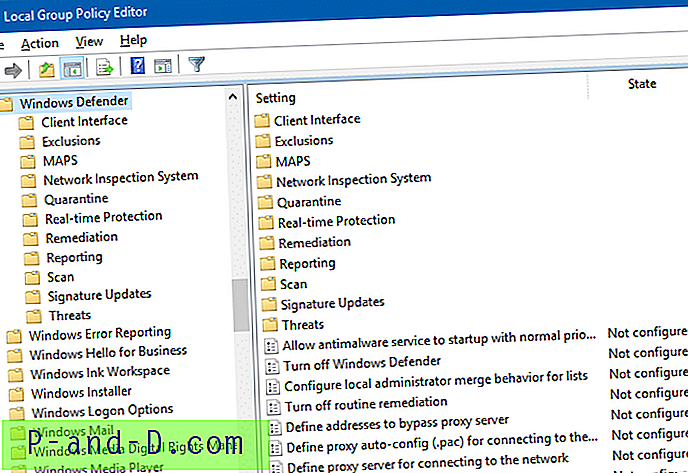
Käytäntöasetuksia on vähintään 95, jokaisessa alahaarassa olevat tuotteet on koottu. Jokainen asetus on asetettava arvoon “Ei määritetty”.
Salli haittaohjelmien torjuntapalvelun käynnistyminen normaalilla prioriteetillä Sammuta Windows Defender Määritä paikallisten järjestelmänvalvojien yhdistämiskäyttäytyminen luetteloissa Poista rutiininomainen korjaus käytöstä Määritä osoitteet välityspalvelimen ohittamiseksi Määritä välityspalvelimen automaattinen konfigurointi (.pac) verkkoon yhdistämiseksi Määritä välityspalvelin yhdistämistä varten verkko Satunnaista ajoitetut tehtäväajat Salli haittaohjelmien torjuntapalvelun jatkuvan toiminnan
Tarkista myös seuraavat alahaarit yllä olevassa sijainnissa ja aseta jokainen käytäntöasetukseksi ”Ei määritetty”.
Windows Defender \ Client-käyttöliittymä
Näytä lisäteksti asiakkaille, kun heidän on suoritettava toiminto. Poista kaikki ilmoitukset käytöstä. Käynnistää uudelleenkäynnistysilmoitukset Ota käyttöön päättömän käyttöliittymän tila
Windows Defender \ Poissulkemiset
Poista automaattisen poissulkemisen laajennusten poissulkemiset käytöstä Polun poissulkemiset -prosessin poissulkemiset
Windows Defender \ MAPS
Määritä "Estä ensin" -ominaisuus. Liity Microsoft MAPS: ään. Määritä paikallisten asetusten ohitus Microsoft MAPS -raportointia varten. Lähetä tiedostomuotoja, kun tarvitaan lisäanalyysejä
Windows Defender \ verkon tarkastusjärjestelmä
Ota määritelmäsäästö käyttöön. Määritä lisämääritysjoukot verkkoliikenteen tarkastukseen Ota yhteys protokollintunnistukseen
Windows Defender \ Karanteeni
Määritä paikallisten asetusten ohitus kohteiden poistamiseksi karanteenikansiosta Konfiguroi kohteiden poistaminen karanteenikansiosta
Windows Defender \ Reaaliaikainen suojaus
Poista reaaliaikainen suojaus käytöstä Käynnistämisen valvonta päälle. Skannaa kaikki ladatut tiedostot ja liitteet Monitori tiedosto- ja ohjelmistoiminnot tietokoneellasi Käynnistä raa'an äänen kirjoitusilmoitukset Ota prosessiskannaus käyttöön, kun reaaliaikainen suojaus on käytössä. Määritä ladattujen tiedostojen ja liitteiden enimmäiskoko tarkistettava Määritä paikallisten asetusten ohitus käytönvalvonnan kytkemiseksi käyttöön Määritä paikallisten asetusten ohitus kaikkien ladattujen tiedostojen ja liitteiden tarkistamista varten Määritä paikallisten asetusten ohitus tiedostojen ja ohjelmien toiminnan seurannalle Aseta paikallisten asetusten ohitus ottamaan käyttöön reaaliaikainen suojaus Ota paikalliset asetukset käyttöön ohittaminen tulevien ja lähtevien tiedostojen aktiivisuuden seuraamiseksi Määritä tulevien ja lähtevien tiedostojen ja ohjelmien toiminnan seuranta
Windows Defender \ kunnostaminen
Määritä paikallisten asetusten ohitus vuorokaudelle ajoitetun täydellisen tarkistuksen suorittamiseksi korjauksen suorittamiseksi. Määritä viikonpäivä, jona ajoitettu täydellinen tarkistus suoritetaan korjauksen suorittamiseksi. Määritä kellonaika, jolloin ajoitettu täydellinen tarkistus suoritetaan kunnostamiseen.
Windows Defender \ Reporting
Määritä aikakatkaisu lisätoimintoja vaativille havainnoille Määritä aikakatkaisuja havainnoille kriittisesti epäonnistuneissa tiloissa Määritä Watson-tapahtumat Määritä aikakatkaisu havaintoille ei-kriittisessä epäonnistuneessa tilassa Määritä aikakatkaisu havainnoille äskettäin korjatussa tilassa Määritä Windows-ohjelmiston jäljitys esikäsittelykomponentteihin Määritä WPP-jäljitystaso
Windows Defender \ Scan
Tarkista viimeisimmät virus- ja vakoiluohjelmamääritelmät ennen ajoitetun tarkistuksen suorittamista. Anna käyttäjien keskeyttää tarkistus. Määritä arkistotiedostojen skannauksen enimmäissyvyys. Määritä tarkistettavien arkistotiedostojen enimmäiskoko. Määritä CPU: n enimmäisprosentti skannauksen aikana. Tarkista arkistotiedostot. kiinni täydessä tarkistuksessa Ota kiinni nopeassa tarkistuksessa Käynnistä nopeassa tarkistuksessa Ota sähköpostiviestit käyttöön Ota heuristiikka käyttöön Pakattujen suoritettavien tiedostojen tarkistus Skannaa irrotettavat asemat Ota uudelleenrekisteripisteen tarkistus käyttöön järjestelmän palautuspisteen luominen Suorita täydellinen skannaus kartoitetuissa verkkoasemissa Skannaa verkkotiedostot Määritä paikalliset asetusten ohitus CPU: n käyttöprosentin enimmäisprosenttiin Määritä paikallisen asetusten ohitus skannaustyypille käytettäväksi ajoitetussa skannauksessa Asenna paikallisen asetuksen ohitus aikataulun skannauspäivään Määritä paikallisten asetusten ohitus aikataulun nopeaan skannausaikaan Aseta paikallisten asetusten ohitus suunniteltuun skannausaikaan Määritä numero päivää, jonka jälkeen seuranta on pakotettu Käynnistä kohteiden poistaminen skannaushistorian kansiosta r Määritä päivien nopeiden tarkistusten aikaväli. Käynnistä ajoitettu tarkistus vain, kun tietokone on päällä, mutta ei käytössä. Määritä ajoitetulle tarkistukselle käytettävä skannaustyyppi. Määritä ajoitetun tarkistuksen suorittamisen viikonpäivä. Määritä päivittäinen aika nopea tarkistus Määritä kellonaika suorittaaksesi ajoitettu tarkistus
Windows Defender \ Signature Updates
Määritä päivien lukumäärä, jona vakoiluohjelmien määritelmät ovat vanhentuneita Määritä päivien lukumäärä, ennen kuin virusmääritelmät katsotaan vanhentuneiksi. Määritä tiedostojaot määritelmäpäivitysten lataamiseksi. Käynnistä skannaus allekirjoituspäivityksen jälkeen. Salli määritelmäpäivitykset akun ollessa käynnissä Määritä päivitys käynnistyksen yhteydessä Määritä lähdejärjestys määritelmäpäivitysten lataamiseksi Salli määritelmäpäivitykset Microsoftin päivityksestä. Salli reaaliaikaiset määritelmäpäivitykset raporttien perusteella Microsoft MAPSille. Määritä viikonpäivä määrittelypäivitysten tarkistamiseksi. Määritä määritelmäpäivitysten tarkistamisaika. Salli ilmoitukset määrittelypohjaisten raporttien poistaminen käytöstä Microsoft MAPS: lle Määritä päivien lukumäärä, jonka jälkeen seurantamäärittelypäivitystä tarvitaan. Määritä aikaväli tarkistuspäivitysten tarkistamiseksi Tarkista viimeisimmät viruksen ja vakoiluohjelmien määritelmät käynnistyksen yhteydessä
Windows Defender \ uhat
Määritä uhat, joihin ei pitäisi ryhtyä oletustoimenpiteitä havaittaessa. Määritä uhkahälytystasot, joilla oletustoimenpiteitä ei pitäisi suorittaa havaitessaan
Jos jotkut niistä lukevat jo nimellä "Ei määritetty", "Ota käyttöön", napsauta Käytä ja aseta se takaisin "Muistiinpanoasetukseksi". Tämä on rekisteriarvojen tyhjentäminen oikein.





